Yayınlamadan Önce TikTok'ta Videoların Sesini Kapatmanın 4 Etkili Yolu
Birçok kişi, bir TikTok videosu yayınlamadan önce biraz müzik veya başka bir parça eklemeyi sever. Ancak yeni bir film müziği uygulamadan önce TikTok Video kökenli sesi kapatmak daha iyi olacaktır. Çünkü kaynak videoda gereksiz bir arka plan sesi olduğunda, başka bir parça ekledikten sonra çok gürültülü olacaktır. TikTok Videosunu sessize almanın karmaşık olacağını düşünmeyin, bu gönderi size videonuzun daha iyi bir etkiye ulaşmasına yardımcı olacak 4 kolay yol sunacak.
Kılavuz Listesi
TikTok Videolarını Susturmanın 4 Basit Yolu TikTok Videosunu Sessize Alma hakkında SSSTikTok Videolarını Susturmanın 4 Basit Yolu
TikTok'un yerleşik video düzenleyicisi, düzenleme için ihtiyacınız olan tüm bileşenlere sahiptir. Ayrıca, sesi değiştirmenize, seslendirme eklemenize veya ses parçasını tamamen kapatmanıza yardımcı olan bir ses düzenleme özelliğine sahiptir. TikTok'ta videolarınızın sesini nasıl kapatacağınız ve video düzenleme için en iyi alternatif aracın hangisi olduğu konusundaki adımları izleyin.
1. TikTok Yerleşik Özelliği
Yerleşik özellik, videonuzu geliştirmek ve güzelleştirmek için çeşitli düzenleme araçlarından oluşur. Telefonunuza sadece birkaç dokunuşla TikTok'ta videonun sesini kapatabilirsiniz. TikTok tarafından sağlanan klibe uygulamak için favori şarkınızı da bulabilirsiniz. Ancak yerleşik özellik yalnızca mobil sürümde mevcuttur ve aynı işlevleri bilgisayarda bulamazsınız.
Varsayılan video düzenleyiciyi kullanarak TikTok'ta video nasıl kapatılır:
Aşama 1.Cihazınızda TikTok uygulamasını açın ve gönderinizi oluşturmak için "Ekle" düğmesine dokunun. Yeni bir video kaydedin veya "Yükle" düğmesine dokunun ve galerinizden bir video içe aktarın.
Adım 2.Yüklemeden sonra ekranınızın üst kısmındaki "Ses Ekle" düğmesine dokunun. Kapatmak için "Orijinal Ses" düğmesine dokunun. Ayrıca "Ses Düzeyi" düğmesine dokunabilir ve orijinal parçanın ve eklenen sesin ses düzeyini ayarlayabilirsiniz.
Aşama 3.TikTok Videosunu susturmanın başka bir yolu da "Seslendirme" düğmesine dokunmaktır. "Orijinal Sesi Koru" butonunu göreceksiniz ve aynı zamanda seslendirme ekleyeceksiniz. "Kaydet" düğmesine dokunun ve ardından videoyu TikTok'ta yayınlamaya devam edin.
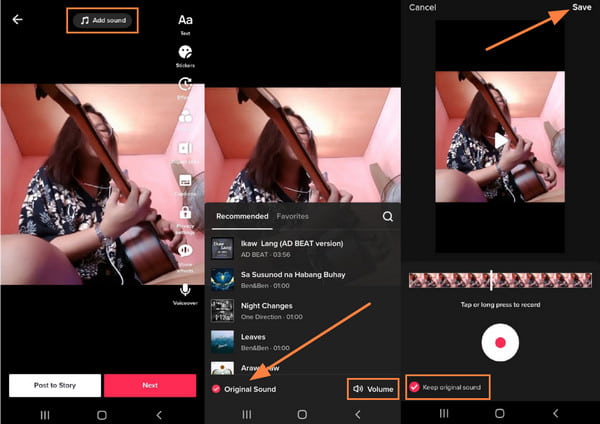
2. AnyRec Video Converter
Videoları düzenlemek için bir bilgisayar kullandığınızı ve TikTok'u doğrudan cihazınızdan yayınlamak istediğinizi varsayalım. Bu durumda AnyRec Video Converter, TikTok Videolarını sessize almak için en iyi masaüstü aracıdır. TikTok'ta yayınlamak üzere videoları sessize almak için birden çok özelliği vardır. Orijinal ses parçasını devre dışı bırakabilir ve klasörünüzden yeni bir ses yüklemenizi sağlar. Ayrıca, çözünürlük yükseltme, video gürültüsünü giderme vb. yollarla video kalitesini artırabilirsiniz. İndir AnyRec Video Converter TikTok'ta sesi kapatmak için Windows ve macOS'ta.

TikTok videolarından gelen sesi kapatmayı etkinleştirin ve yeni parçanın sesini 200%'ye kadar artırın.
Film müziğini düzenledikten sonra video dosyalarını mükemmel ses kalitesiyle kaydedin.
Yeni bir parça eklemek ve film müziğini geciktirmek gibi başka video düzenleme işlevleri sağlayın.
Videoyu TikTok'ta yayınlamadan önce birçok video düzenlemesi de yapabilir.
100% Güvenli
100% Güvenli
Aşama 1.Yazılımı AnyRec'in web sayfasından indirin. Kurulduktan sonra AnyRec Video Converter'ı açın ve düzenlemek istediğiniz videoyu yükleyin. Ardından TikTok'taki videoyu sessize almak için "Düzenle" düğmesini tıklayın.

Adım 2."Ses" menüsünden TikTok'ta sesi kapatmaya yönelik araçları görebilirsiniz. Seçenekleri açmak için "Ses Parçası" düğmesini tıklayın, ardından "Ses Parçası Devre Dışı" düğmesini tıklayın. Ses parçasının kaybolup kaybolmadığını kontrol etmek için videoyu oynatın. Daha sonra klasörünüzden istediğiniz sesi eklemek için "Ekle" düğmesine tıklayın.

Aşama 3."Ses Seviyesi" parametresini hareket ettirerek ses seviyesini ayarlayın. "Gecikme" düğmesi, sesi videonun geçişine uyacak şekilde ayarlamanıza yardımcı olur. Filtre uygulamanız, efekt uygulamanız veya kendi filigranınızı oluşturmanız için diğer düzenleme araçlarına erişebilirsiniz. İşiniz bittiğinde "Tamam" düğmesine tıklayın.

Adım 4.Ana menüden, pencerenin sol alt kısmındaki "Şuraya Kaydet" düğmesini tıklayarak video dosyasını kaydetmek istediğiniz klasöre göz atın ve seçin. "Tümünü Dönüştür" düğmesine tıklayın ve videoyu TikTok hesabınıza gönderin.

3. CapCut
Bu uygulama TikTok'a bağlıdır ve genişletilmiş bir video düzenleme uygulamasıdır. Efektler, şarkılar ve filtreler gibi çok çeşitli düzenleme araçları sunar. Ayrıca gerçek zamanlı ses kaydediciyi kullanabilir ve sessize alınan klibe uygulayabilirsiniz. TikTok gönderisi için videonun sesini kapattıktan sonra videoyu 60FPS ile 1080p'ye aktarabilir ve doğrudan TikTok hesabınızda paylaşabilirsiniz.
Aşama 1.CapCut'u uygulamanızın pazarına indirin. Kurulumu tamamladıktan sonra başlatın. "Yeni Proje" düğmesine dokunun ve sesini kapatmak istediğiniz videoyu içe aktarın.
Adım 2.Videonun zaman çizelgesinden "Klibin Sesini Kapat" düğmesine dokunun. Yeni bir ses uygulamak için "Ses" menüsüne gidin ve istediğiniz parçayı seçin. Seslendirme veya ıslık çalma, alkış gibi özel efektler ekleyebilirsiniz.
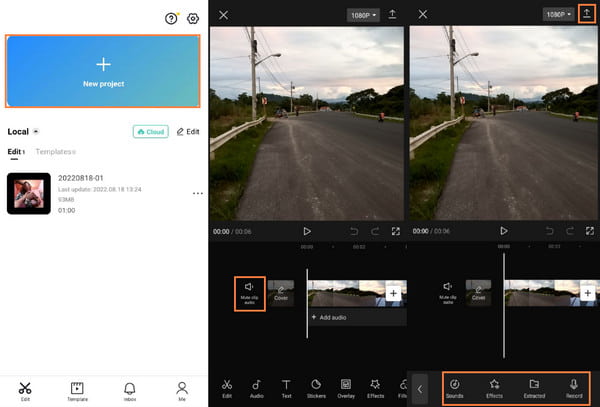
Aşama 3.Düzenledikten sonra çalışmanızı önizleyin ve değişiklikleri kaydedin. Sağ üst köşedeki "Çözünürlük" düğmesine dokunun ve kaliteyi ve FPS'yi seçin. Ardından videoyu telefonunuza aktarmak için "Kaydet" düğmesine dokunun.
4. iMovie
Bir iPhone kullanıcısıysanız, TikTok videolarını sessize almanın başka bir yolu da iMovie'dir. iPhone'un varsayılan video düzenleyicisi, videoları profesyonelce düzenleyebilir. Uygulamayı App Store'dan ekstra ücret ödemeden ücretsiz olarak indirebilirsiniz. Ayrıca, uygulamayı yanlışlıkla kapatırsanız iMovie projeyi otomatik olarak kaydedecektir.
Aşama 1.iPhone'unuzda iMovie'yi başlatın ve "Yeni Proje Başlat" düğmesine dokunun. İstediğiniz klibi Film Rulosundan yükleyin ve ardından onaylamak için "Film Oluştur" düğmesine dokunun.
Adım 2.Düzenleme odasına girdikten sonra araçları açmak için "Video Zaman Çizelgesi"ne dokunun. "Ses" düğmesine dokunun. Kaydırıcının sol kısmındaki "Megafon" düğmesine dokunarak TikTok videosunun sesini tamamen kapatabilirsiniz.
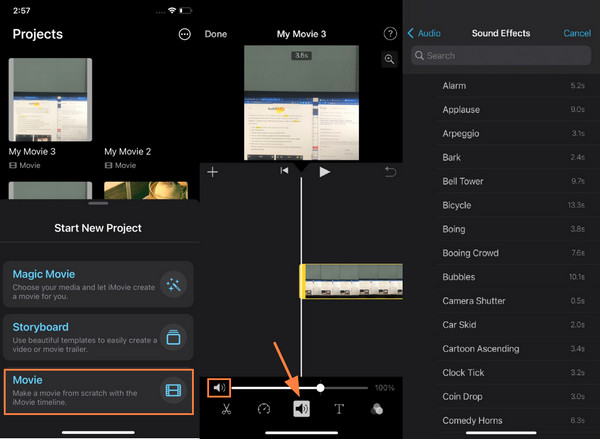
Aşama 3.Ses efektleri eklemek için "Ekle" düğmesine dokunun ve "Ses" albümüne gidin. Videonuza ekleyebileceğiniz kısa ses klipleri bulacaksınız. Düzenlemeyi bitirdikten sonra sol üst köşedeki "Bitti" düğmesine dokunun.
TikTok Videosunu Sessize Alma hakkında SSS
-
TikTok'ta sesi kapatılan bir video nasıl düzeltilir?
TikTok videonuzun sesini kaldırdığında yapılacak en iyi şey videoyu hesabınıza yeniden yüklemektir. Ardından, Ses Ekle özelliğinden benzer bir şarkı seçin. Videoyu düzenlemek için üçüncü taraf bir uygulama kullandıysanız TikTok sesi çıkarma eğilimindedir.
-
TikTok'ta canlı video nasıl kapatılır?
TikTok'ta canlı yayın yapıyorsanız, sesinizi kapatmak mümkündür. Üçlü Nokta düğmesine dokunun ve Mikrofonu Kapat seçeneklerini seçin. O zamana kadar dinleyicileriniz sizi hâlâ görebilir ancak hiçbir şey duymazlar.
-
TikTok'ta içeriğin sesini nasıl kapatabilirim?
TikTok videosunu beğenmediyseniz ve kullandığı sesi de beğenmediyseniz, o parçaya sahip herhangi bir içeriği akışınızın dışında tutmak için İlgilenmiyorum'da Daha Fazla'ya ve Bu sesle videoları gizle'ye dokunabilirsiniz.
Çözüm
TikTok'ta videoların sesini nasıl kapatacağınızı öğrenmek, sesi kaldırmanıza ve yeni bir tane uygulamanıza olanak tanır. sahip olup olmadığınızın önemi yok TikTok video fikri dublaj veya dudak senkronizasyonu hakkında veya sadece orijinal sesten kurtulmak istiyorum. AnyRec Video Converter ile TikTok videolarını sessize alabilirsiniz. Profesyonel araç sesi kapatabilir, videoları değiştirebilir, yüksek kaliteli medya dosyalarını kaydedebilir ve TikTok video boyutu. Ücretsiz deneme sürümünü bugün deneyin!
100% Güvenli
100% Güvenli
